PS如何添加更多形状?
溜溜自学 平面设计 2022-07-05 浏览:1143
大家好,我是小溜,正常默认情况下,PS只有几种形状可以选择,如何制作出更多的形状呢?其实PS提供了添加形状的功能,下面小溜就来给大家演示下,PS如何添加更多形状的方法,希望本文内容能够帮助到大家。
想要更深入的了解“PS”可以点击免费试听溜溜自学网课程>>
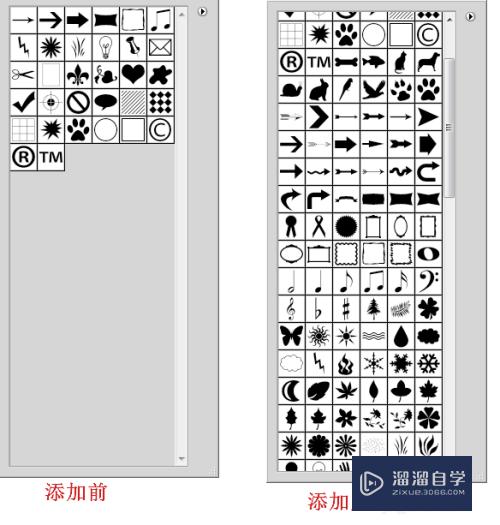
工具/软件
硬件型号:小米 RedmiBookPro 14
系统版本:Windows7
所需软件:PS CS4
方法/步骤
第1步
打开ps,新建一个文件
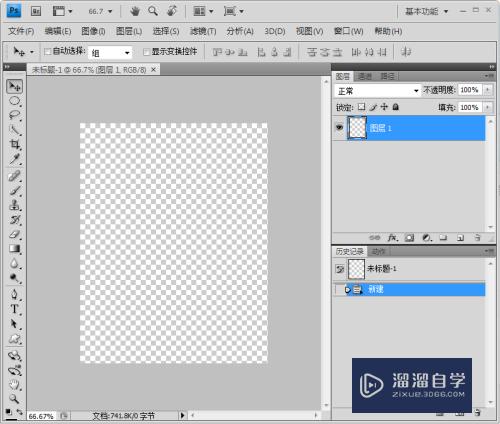
第2步
依此点击工具栏里的图形,“形状”,小三角
可以看到,ps默认只有为数不多的图形
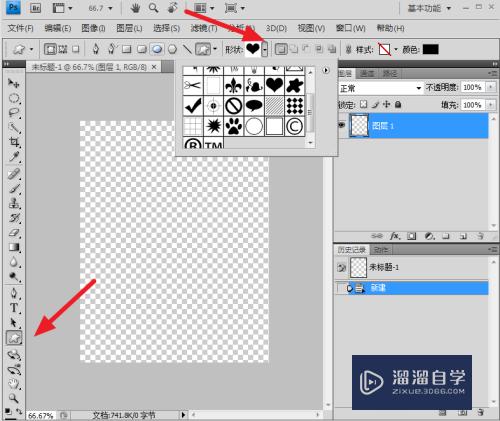
第3步
点击其中一个图形,然后再点击小三角,然后点击“全部”
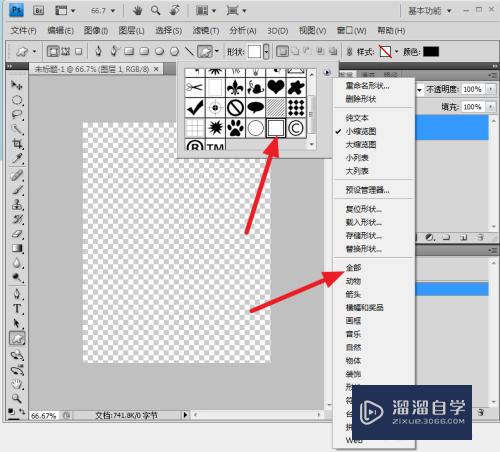
第4步
弹出对话框,点击“添加”
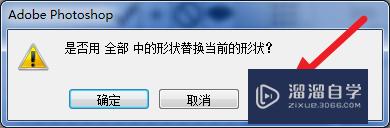
第5步
这就是添加后的图形,可以看出明显多了许多图形
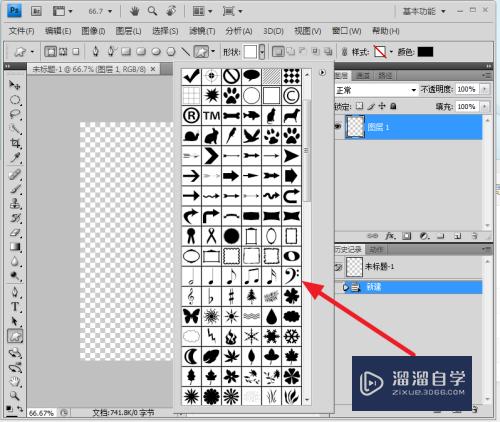
第6步
如果不想要那么多图形,还可以点击小三角后,选择复位形状就可以了。
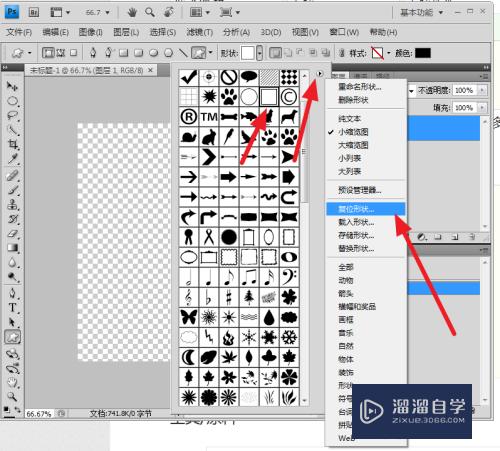
注意/提示
好啦,本次小溜为大家分享的“PS如何添加更多形状?”就到这里啦,如果恰好对你有用的话记得点赞哦!本站会持续分享更多实用的内容,以及相关的学习课程,需要的朋友快多多支持溜溜自学吧!
相关文章
距结束 03 天 13 : 32 : 19
距结束 01 天 01 : 32 : 19
首页








